Para ejecutar una aplicación tendrá la opción Build
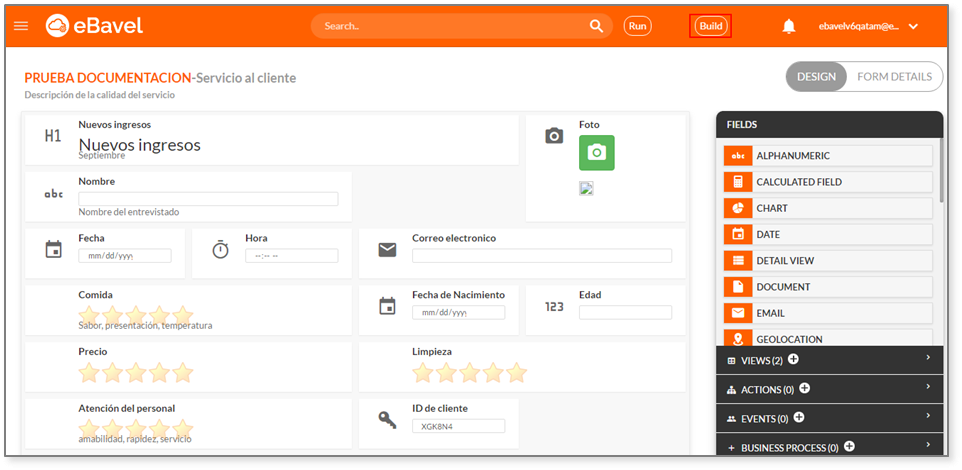
En la parte inferior ahora mostrará un mensaje que le indicará si la Seguridad se sobrescribe o no se sobrescribe a producción. Para más detalles sobre este tipo de Seguridad diríjase al apartado
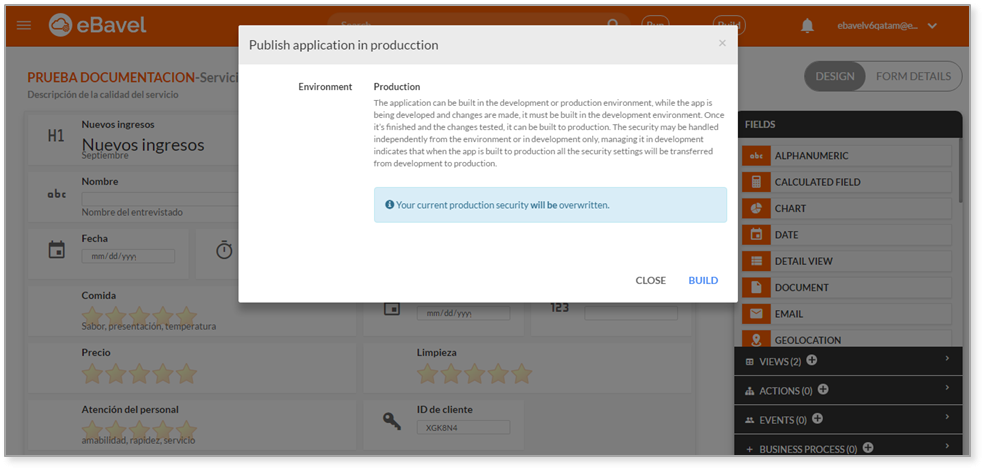
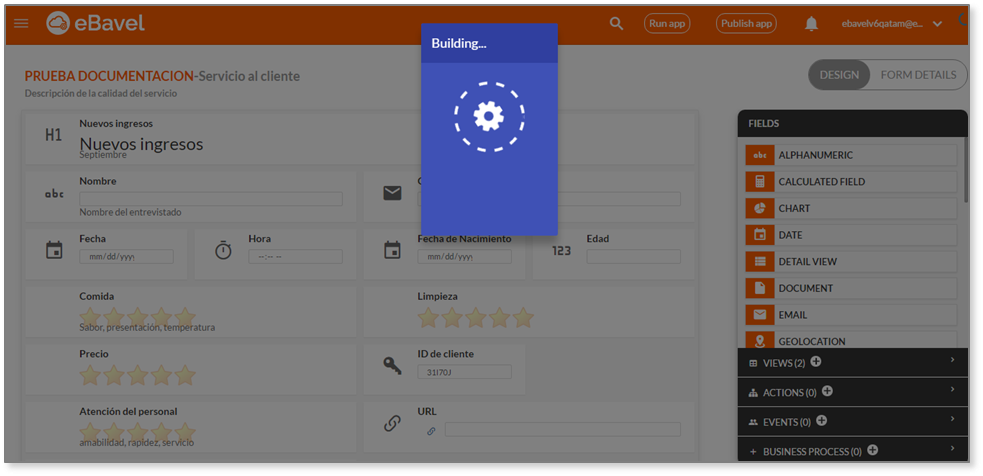
Ya que la aplicación está construida se mostrará una ventana como la siguiente en la que tendrá algunas opciones como:
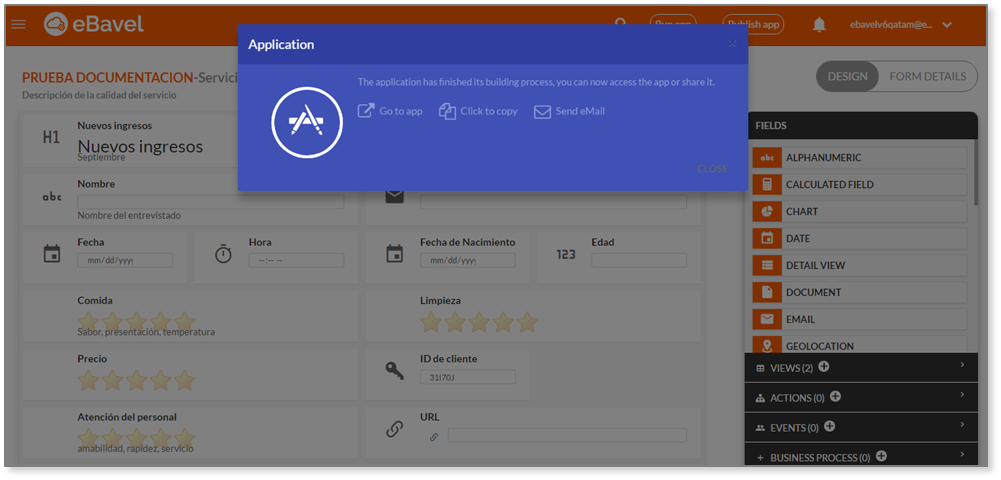
Para ir a su aplicacion seleccione Go to app y se abrirá la aplicación que haya seleccionado.
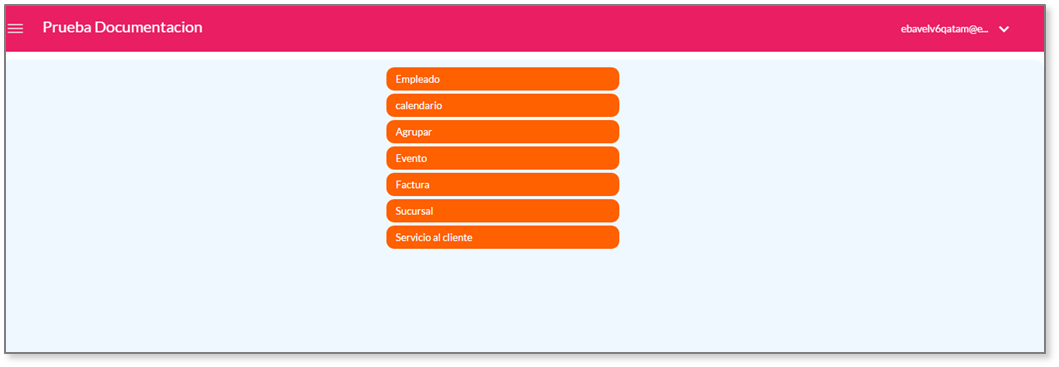
Ahora en eBavel v6 el usuario en la aplicación final podrá crear vistas con sus columnas, filtros y seguridad (visibilidad de datos).
1. Puede crear la vista desde un wizard
2. Si la vista es nueva y cierra la ventana antes de dar finish, la vista no se crea (se elimina)
3. Todas las vistas del usuario se pueden editar (aqui al cerrar la ventana modal no borrara la vista, pero si guardara los cambios que se hayan hecho hasta el momento).
4. Las vistas se pueden poner como default en una navegacion.
5. Para volver a la vista original solo basta con ir a vista default
6. Respeta la seguridad de la vista original (permisos de agregar, editar, borrar, etc)
7. Solo puede crear vistas metro y normales
Ya escogida una vista personalizada, para regresar a la default es necesario ir a la vista default y marcarla como default de nuevo.
Al entrar a la vista se muestra el filtro en la parte izquierda de forma predeterminada y que cuando se usa el botón de Editar en la vista, entonces se ocultará y se deshabilita y no se puede volver a abrir el filtro.
Created with the Personal Edition of HelpNDoc: Easy Qt Help documentation editor